En esta guía, se describen los pasos necesarios para la conversión para que funcione correctamente en las páginas de destino de AMP.
Para obtener información completa sobre AMP para Google Ads, consulte Cómo utilizar AMP para las páginas de destino de Google Ads, que es una para implementar AMP con Google Ads.
Si usas Google Analytics, asegúrate de seguir también los pasos que se indican en el artículo Cómo configurar Unificación de sesión de Google Analytics para AMP para que las sesiones de usuario estén unidos correctamente en las páginas de caché de AMP y en el resto de tu sitio. Se recomienda configurar Google Analytics si utilizas los objetivos/conversiones Exporta funciones en Google Analytics o vincula Google Ads a Google Analytics.
Información general
Para medir las conversiones de forma más precisa, los clics en los anuncios transmiten un GCLID ("Google click" identificador") a tus páginas de destino. Las páginas de destino almacenarán el GCLID en un cookie en su dominio, y el parámetro GCLID se incluye en el conjunto de datos en tu sitio. Consulta el artículo Cómo Google Ads realiza un seguimiento del sitio web. conversiones para obtener más detalles.
Dado que las páginas de destino de AMP suelen publicarse desde el dominio de la caché de AMP, no pueden almacenar el GCLID en una cookie en su dominio. Debes configurar las etiquetas en la versión las páginas de destino para pasar el GCLID de los vínculos salientes a las páginas de tu sitio mediante una búsqueda en la URL. Las etiquetas de las páginas de tu sitio pueden obtener el GCLID. del parámetro de búsqueda y almacena el GCLID como una cookie en tu dominio.
Requisitos
Asegúrate de habilitar Google Ads etiquetado automático para medir conversiones en tu sitio web para todos los navegadores.
Configuración básica
Paso 1: Etiquetas en las páginas de destino de AMP
Para usar amp-analytics incluye la secuencia de comandos requerida en el encabezado de tu AMP . Luego, puedes configurar etiquetas de Google Ads con amp-analytics mediante Etiqueta de Google o a través de Google Tag Manager.
Opción 1: Etiqueta de Google
Cómo usar la etiqueta de Google para AMP predeterminada en tu AMP las páginas de destino con su ID de conversión agrega los visitantes del sitio web a su campaña visitantes" listas de remarketing (si configuraste el remarketing).
También te permite pasar el ID de conversión del GCLID a las páginas canónicas de tu dominio. de la caché de AMP de forma predeterminada (es decir, vincula una conversión de forma predeterminada si tu esté alojada en el mismo dominio o subdominio que los vínculos salientes a las páginas de tu sitio). En el siguiente fragmento de código de muestra, usa tu propio ads conversion id:
<amp-analytics type="gtag" data-credentials="include"> <script type="application/json"> { "vars" : { "gtag_id": "ads conversion id", "config" : { "ads conversion id": { "groups": "default" } } } } </script> </amp-analytics>
Para gtag_id, puedes especificar el ID de cualquier producto de Google (p.ej., Google Ads
o Search Ads 360) que utilizas en tus páginas de AMP, pero limítalas a una sola
el ID del producto.
Opción 2: Google Tag Manager
- Crea un contenedor de AMP para GTM y agrega el código predeterminado a tu página de AMP.
- Agregar un vinculador de conversiones etiqueta de Google. el contenedor de AMP de administrador para agregar el parámetro GCLID a los vínculos salientes.
Si usas Google Analytics, también selecciona Habilitar la vinculación entre dominios. y Habilitar la vinculación con el ID de cliente de Google Analytics para la sesión unificación. Consulta el artículo Cómo configurar la unificación de sesión de Google Analytics para AMP para obtener más información.
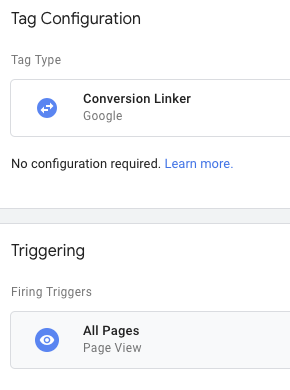
Paso 2: Etiquetas en las páginas que no son de AMP
Revisa las siguientes opciones para las etiquetas necesarias en páginas que no son de AMP. Sigue el las instrucciones detalladas en Cómo Google Ads realiza un seguimiento del sitio web conversiones para cada uno las opciones que aparecen a continuación.
Opción 1: Etiqueta de Google
Como se describe aquí:
- Coloca el fragmento de la etiqueta de Google en todas las páginas de tu sitio web.
- En las páginas de conversión, usa el fragmento de evento que se puede colocar en cualquier lugar el código después del fragmento de la etiqueta de Google.
Opción 2: Google Tag Manager
En tu contenedor web de Google Tag Manager:
- Cómo crear una cuenta de Google Tag Manager en Google Ads de conversión.
Habilitar una etiqueta del vinculador de conversiones en el contenedor web de Google Tag Manager
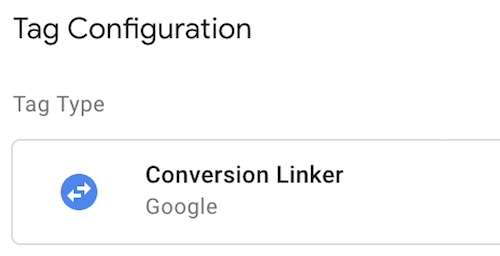
Si el fragmento de código de Tag Manager en las páginas de tu sitio se carga en una iframe, asegúrate de configurar también la opción Vincular Dominios con la opción Aceptar mensajes entrantes Parámetros del vinculador habilitados para su etiqueta del vinculador de conversiones
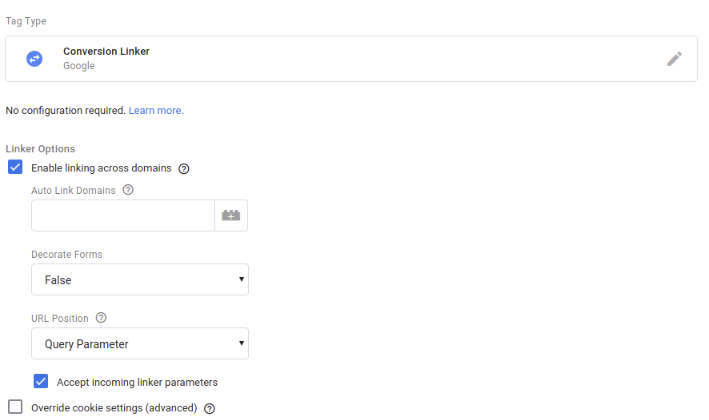
Configuración avanzada: Configura la medición de conversiones en varios dominios
Si sus páginas de AMP tienen un subdominio no estándar (es decir, no www., m.,
o amp.) o si las páginas de AMP incluyen vínculos a páginas en un dominio de nivel superior diferente
se requiere configuración adicional para garantizar que la medición de conversiones
correctamente.
Paso 1: Etiquetas en las páginas de destino de AMP
Puedes configurar etiquetas de Google Ads con la etiqueta de Google o con Google en Tag Manager.
Opción 1: Etiqueta de Google
- Implementa la etiqueta de Google para AMP en tus páginas de AMP.
- Agrega a continuación el fragmento de código de la página de AMP:
- Reemplaza ads conversion id por tus datos de Google Ads reales. ID de conversión.
- Usa
domainspara agregar también el dominio en el que se aloja tu página de AMP como dominios o subdominios de destino.
<amp-analytics type="gtag" data-credentials="include"> <script type="application/json"> { "vars" : { "gtag_id": "ads conversion id", "linker": { "domains": ["subdomain1.example.com", "subdomain2.example.com","www.example2.com"] }, "config" : { "ads conversion id": { "groups": "default" } } } } </script> </amp-analytics>
Para gtag_id, puedes especificar el ID de cualquier producto de Google (p.ej., Google Ads
o Search Ads 360) que utilizas en tus páginas de AMP, pero limítalas a una sola
el ID del producto.
Opción 2: Google Tag Manager
- Cómo crear una versión de AMP de Google Tag Manager contenedor y, luego, implementarás Etiquetas compatibles con AMP.
- Agregar un vinculador de conversiones etiqueta a tu contenedor de AMP.
Agrega el dominio en el que se aloja tu página de AMP, así como los dominios para cualquier los vínculos salientes en una lista delimitada por comas.
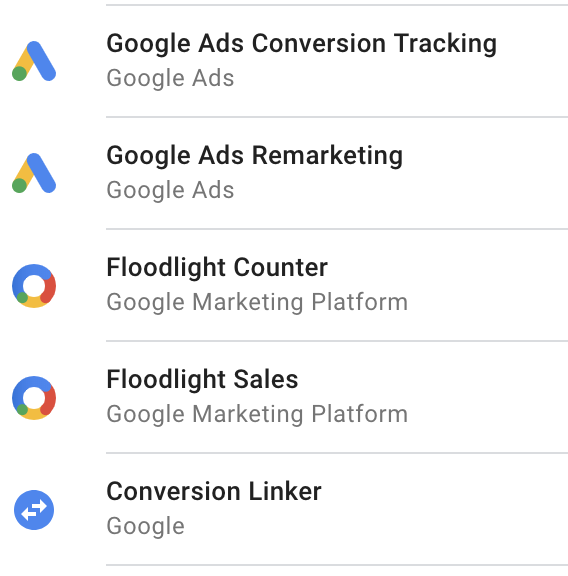
Agrega a tu página de AMP el siguiente fragmento de código de AMP predeterminado de Google Tag Manager:
<!-- Google Tag Manager --> <amp-analytics config="https://www.googletagmanager.com/amp.json?id= <GTM_CONTAINER_ID>>m.url=SOURCE_URL" data-credentials="include"> </amp-analytics>
Paso 2: Etiquetas en las páginas que no son de AMP
Las páginas que no son de AMP se pueden etiquetar con gtag.js, Google Tag Manager o analytics.js:
Opción 1: Etiqueta de Google
Agrega el siguiente fragmento de código a las páginas que no son de AMP:
- Reemplace ads conversion id por las palabras clave de Google Ads correctas ID de conversión.
- Usa
domainspara agregar también el dominio en el que se aloja tu página de AMP como dominios o subdominios de destino.
<script> window.dataLayer = window.dataLayer || []; function gtag(){dataLayer.push(arguments);} gtag('js', new Date()); gtag('config', '<var>ads conversion id</var>', { 'linker': { 'domains': ['subdomain1.example.com','subdomains2.example.com','www.example2.com'] } }); </script>
Opción 2: Google Tag Manager
En el contenedor web de Google Tag Manager:
- Siga las instrucciones para configurar su etiqueta del vinculador de conversiones como link [vínculo]. entre dominios.
- Utilizar el código predeterminado de Google Tag Manager snippet en tus páginas que no son de AMP.
- Si usas Google Analytics, agrega un campo
allowLinkeral archivo Etiqueta de Analytics de la sesión unificación.
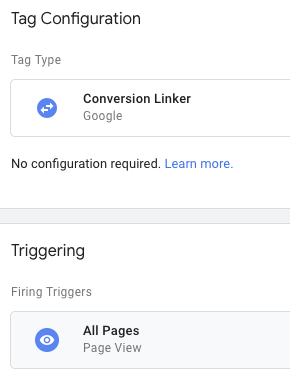
Opción 3: Analytics.js
Para las páginas que no son de AMP, puedes usar la opción el fragmento de código analytics.js leer los parámetros del vinculador de AMP.
<!-- Google Analytics -->
<script>
(function(i,s,o,g,r,a,m){i['GoogleAnalyticsObject']=r;i[r]=i[r]||function(){
(i[r].q=i[r].q||[]).push(arguments)},i[r].l=1*new Date();a=s.createElement(o),
m=s.getElementsByTagName(o)[0];a.async=1;a.src=g;m.parentNode.insertBefore(a,m)
})(window,document,'script','https://www.google-analytics.com/analytics.js','ga');
ga('create', 'GA_MEASUREMENT_ID', 'auto');
ga('send', 'pageview');
</script>
<!-- End Google Analytics -->
De manera opcional, si tus páginas de AMP están alojadas en un dominio de nivel superior diferente del
vínculos salientes a tu sitio o si las páginas de AMP no están en un subdominio conocido
(es decir, no www., amp. ni m.), agrega la configuración que se destaca a continuación.
como se describe en la configuración multidominio para
analytics.js:
<!-- Google Analytics -->
<script>
(function(i,s,o,g,r,a,m){i['GoogleAnalyticsObject']=r;i[r]=i[r]||function(){
(i[r].q=i[r].q||[]).push(arguments)},i[r].l=1*new Date();a=s.createElement(o),
m=s.getElementsByTagName(o)[0];a.async=1;a.src=g;m.parentNode.insertBefore(a,m)
})(window,document,'script','https://www.google-analytics.com/analytics.js','ga');
ga('create', 'GA_MEAUSREMENT_ID', 'auto', {'allowLinker': true});
ga('require', 'linker');
ga('linker:autoLink', ['subdomain1.example.com', 'subdomains2.example.com', 'www.example2.com'] );
ga('send', 'pageview');
</script>
<!-- End Google Analytics -->
Configuración opcional
En esta sección, se describe la configuración opcional adicional que puede ser necesaria para tu implementación de AMP.
Evento de conversión en páginas de AMP
En la mayoría de los casos, la conversión se producirá en páginas sucesivas del recorrido del usuario. que probablemente no sean páginas de AMP. En estos casos, sigue las instrucciones que aparecen en Cómo Google Ads realiza un seguimiento del sitio web conversiones.
Esta sección abarca el caso en el que desearías medir una conversión en la la página de destino de AMP.
Cómo utilizar la etiqueta de Google
En la página donde deseas registrar tu conversión, pega el evento de Google Ads. en el objeto de activadores. Este es un ejemplo completo de la etiqueta que se debe aparecen en la página de conversiones de AMP para registrar una conversión de Google Ads.
<!-- Google tag (gtag) --> <amp-analytics type="gtag" data-credentials="include"> <script type="application/json"> { "vars": { "gtag_id": "ads conversion id", "config": { "ads conversion id": { "groups": "default" } } }, "triggers": { "ads conversion label": { "on": "visible", "vars": { "event_name": "purchase", "transaction_id": "", "value": 15, "currency": "USD", "send_to": "ads conversion id/ads conversion label" } } } } </script> </amp-analytics>
Ten en cuenta los siguientes campos de esta etiqueta <amp-analytics>:
- El campo
gtag_idcontiene el ID proporcionado por las conversiones de Google Ads. - Puedes especificar el ID de cualquier producto de Google que uses en tu
AMP, pero solo usa un ID de un producto de Google en el campo
gtag_id. - El objeto de configuración debe contener un campo por cada producto de Google que que utiliza para medir la actividad en su sitio de AMP.
- Si utiliza Google Ads y Search Ads 360, consulte este artículo artículo para obtener más información instrucciones.
- En este ejemplo, el componente
amp-analyticsse activa con el comando "page" visible" para cada evento. También puedes configurar la conversión para que se active en un evento diferente, como un clic en un botón.
Cómo usar Google Tag Manager
En el contenedor de AMP de Google Tag Manager, agrega etiquetas de conversión o remarketing. según sea necesario:
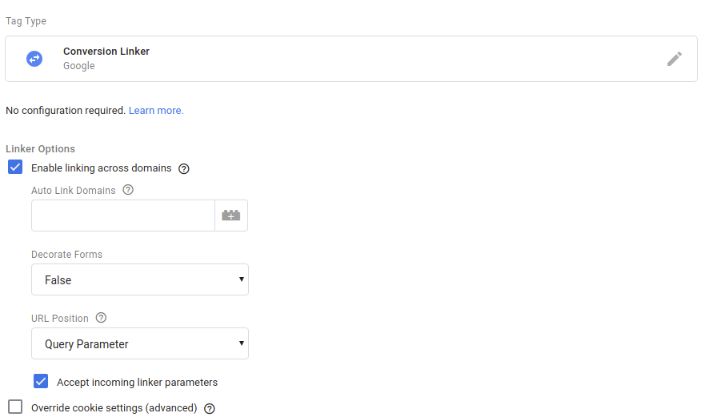
Seguimiento de llamadas de Google Ads
Se admite el seguimiento de llamadas telefónicas. para las páginas de AMP para habilitar el seguimiento de conversiones en Google Ads. Ten en cuenta que esta función actualmente no es compatible con el navegador Safari.
Paso 1: Ubica la configuración de conversiones
Para comenzar, siga las instrucciones sobre cómo configurar una extensión de llamada para su cuenta de Google Ads. Una vez que hayas creado la llamada de conversión, debes extraer una serie de parámetros de configuración del código generado que se usarán en la Etiquetas de AMP. Esto se hace con la configuración de Google Tag Manager la nueva experiencia de Google Ads o el fragmento del seguimiento de llamadas de la experiencia de Google Ads.
Opción 1: Utilice la IU de Google Ads
Para utilizar los campos de conversión proporcionados por Google Tag Manager, accede a tu cuenta de Google Ads y navega a la configuración de la cuenta de conversiones de medición. Luego, sigue estos pasos:
- Haz clic en el signo + para agregar un nuevo rastreador de conversiones y selecciona el ícono de teléfono Llamadas.
- En el cuadro de diálogo, selecciona Clics en el número que aparece en tu sitio web móvil. Continuar.
- Configura la conversión, incluidos todos los campos relevantes, y, luego, crea la etiqueta.
- Selecciona Utilizar Google Tag Manager para revisar la configuración.
- Usa el ID de conversión y la etiqueta de conversión proporcionados para configurar la página de AMP de seguimiento de llamadas que se describe a continuación.
Opción 2: Utilice el fragmento de código del seguimiento de llamadas
| Variable de fragmento de llamada | Uso del seguimiento de llamadas de AMP |
|---|---|
ak |
ID de conversión |
cl |
Etiqueta de conversión |
En este ejemplo, los valores para ak y cl son 123456789 y
_ABcDEFg12hI34567jK respectivamente.
<script> (function(a,e,c,f,g,b,d){var h={ak:"123456789",cl:"_ABcDEFg12hI34567jK"};a[c]=a[c]||function(){(a[c].q=a[c].q||[]).push(arguments)};a[f]||(a[f]=h.ak);b=e.createElement(g);b.async=1;b.src="//www.gstatic.com/wcm/loader.js";d=e.getElementsByTagName(g)[0];d.parentNode.insertBefore(b,d);a._googWcmGet=function(b,d,e){a[c](2,b,h,d,null,new Date,e)}})(window,document,"_googWcmImpl","_googWcmAk","script"); </script>
Paso 2: Configura el seguimiento de llamadas de AMP
Usa los valores obtenidos anteriormente en la URL de configuración del seguimiento de llamadas de AMP. Como con otros módulos AMP, es necesario agregar la llamada de AMP seguimiento al encabezado de tu página:
<head>
<script async custom-element="amp-call-tracking" src="https://cdn.ampproject.org/v0/amp-call-tracking-0.1.js"></script>
</head>
Para habilitar la medición de las conversiones de llamada, los vínculos "llamar con un clic" deben estar decorados. con un vínculo a la configuración del seguimiento de llamadas de Google Ads:
<amp-call-tracking
config="https://www.googleadservices.com/pagead/conversion/7777777777/wcm?cl=AAAAAAAAAAAAA&tel=1800-123-4567&mode=1">
<a href="tel:18001234567">+1-800-123-4567</a>
</amp-call-tracking>
Para utilizar este ejemplo, reemplaza tu ID de conversión (en este ejemplo, 7777777777) y
La etiqueta de conversión (en este ejemplo, AAAAAAAAAAAAA) se tomó de la conversión
código de seguimiento proporcionado durante la configuración de conversiones de Google Ads. Ten en cuenta que el teléfono
El parámetro de URL debe coincidir con el número de teléfono del vínculo incluido.
Limitaciones
La vinculación de conversiones no se producirá si un usuario cierra la página de AMP sin navegando a la página siguiente, ya que el GCLID funciona con la decoración de vínculos.

